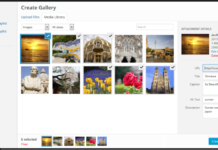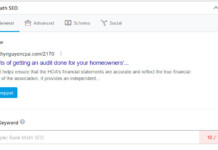Cấu trúc:
I- Cách cài đặt
II- Cách sử dụng
III- Lưu ý
Hướng dẫn
I-CÁCH CÀI ĐẶT
Vào google, nhập từ “Pindown”. Kết quả cần tìm sẽ hiện ngay đầu trang
Truy cập và click chọn “thêm vào Chorme”
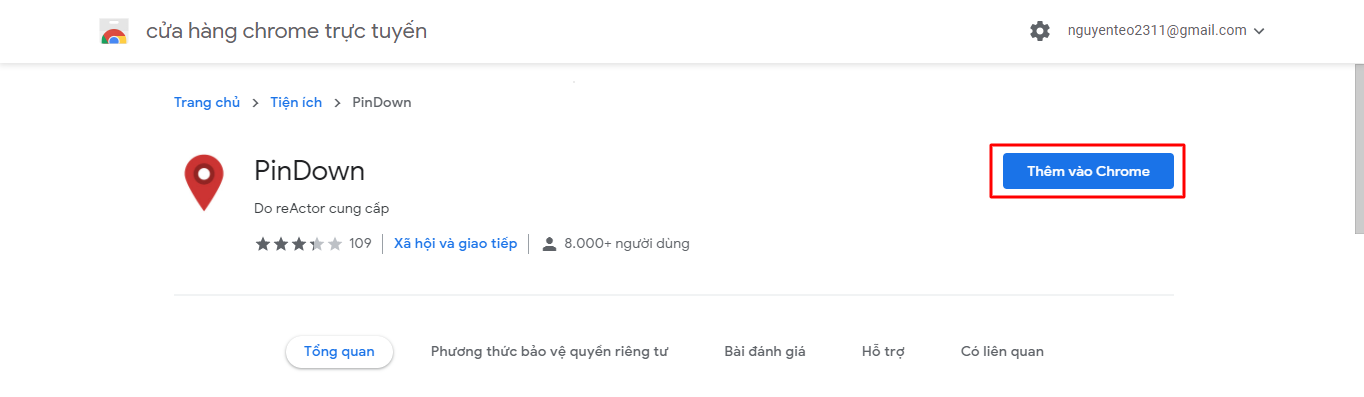
Chọn “add extension”
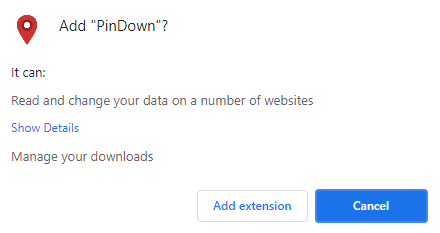
Sau khi tải, chọn biểu tượng mảnh ghép (quản lý tiện ích)
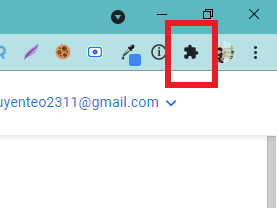
Bấm vào biểu tượng ghim để ghim
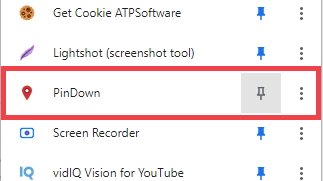
Biểu tượng “Pindown” hiện lên truy cập nhanh
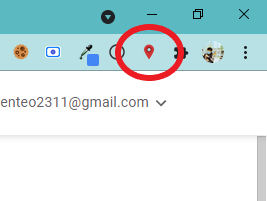
—> cài đặt thành công
II-HƯỚNG DẪN SỬ DỤNG
Truy cập https://www.pinterest.com/
Nhập chủ đề ảnh muốn tải

vd: Beautiful places
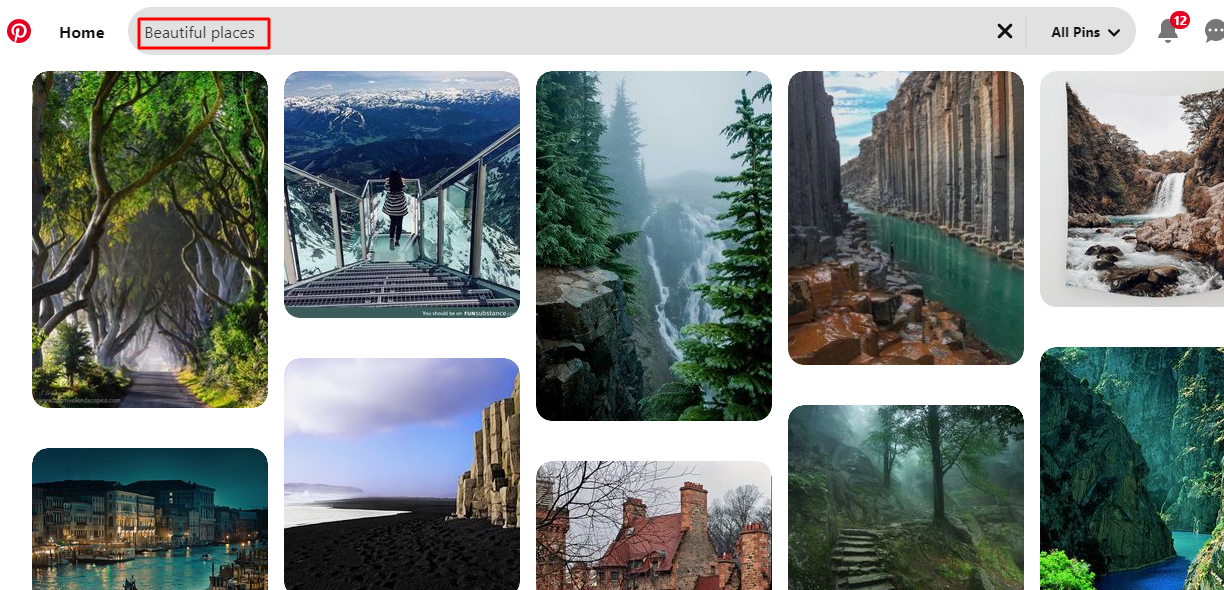
Có thể lọc loại kết quả muốn nhận
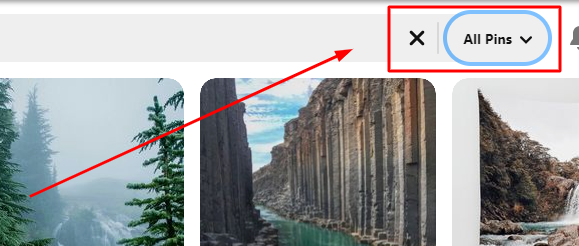
Với 3 tùy chọn chính
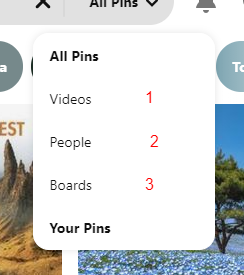
1- Kết quả tìm kiếm là video
2- Kết quả tìm kiếm là các tài khoản
3- Kết quả tìm kiếm là các phân nhóm nhỏ hơn (nên chọn)
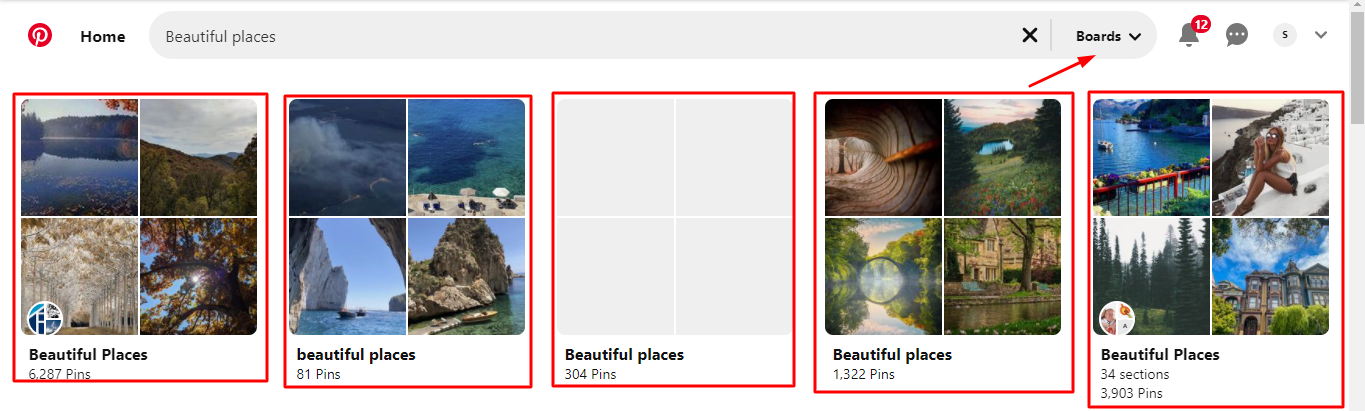
Sau khi đã xác định được tab có các ảnh muốn tải, truy cập Pindown từ thanh truy cập nhanh
Chọn đồng ý để tiếp tục

Sẽ hiện ra cửa sổ tùy biến trước khi tải

1- Nhập tên folder để save
vd:HUONG_DAN_PINDOWN
2- bấm let’s rock! để bắt đầu tải

Tiến độ tải
III- LƯU Ý
-Không thể chủ động giới hạn số lượng ảnh tải xuống, công cụ pindown sẽ tải phụ thuộc vào độ tải trang của tab bạn đang bật
-Khi sử dụng công cụ này, lượng RAM tiêu thụ sẽ rất cao, dễ dẫn đến tình trạng treo máy —> nên sử dụng lúc không cần thao tác nhiều với máy.
-HẾT-
~CHÚC MỌI NGƯỜI THÀNH CÔNG~
Cre:Nhật Phương – M.O